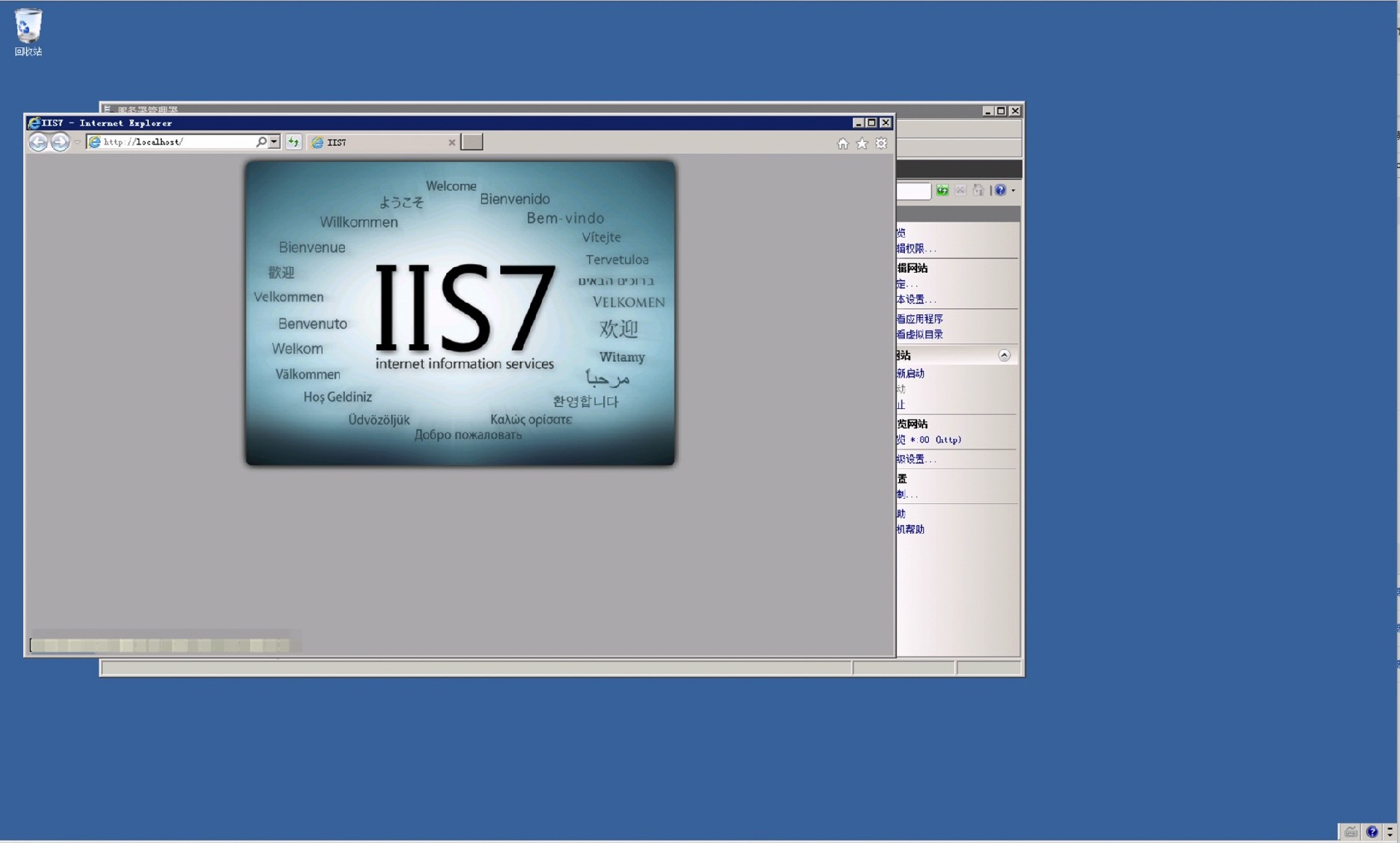Windows Server 2008 R2安装IIS步骤
远程连接服务器,在桌面左下角打开 "服务器管理器" > "角色" > "添加角色"。
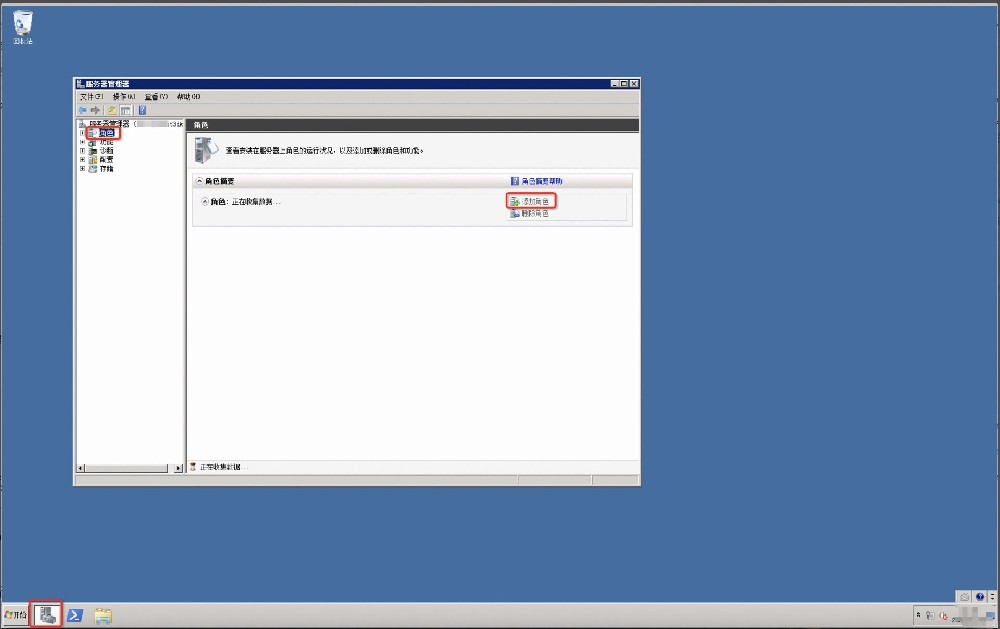
进入到“添加角色向导”,点击下一步。
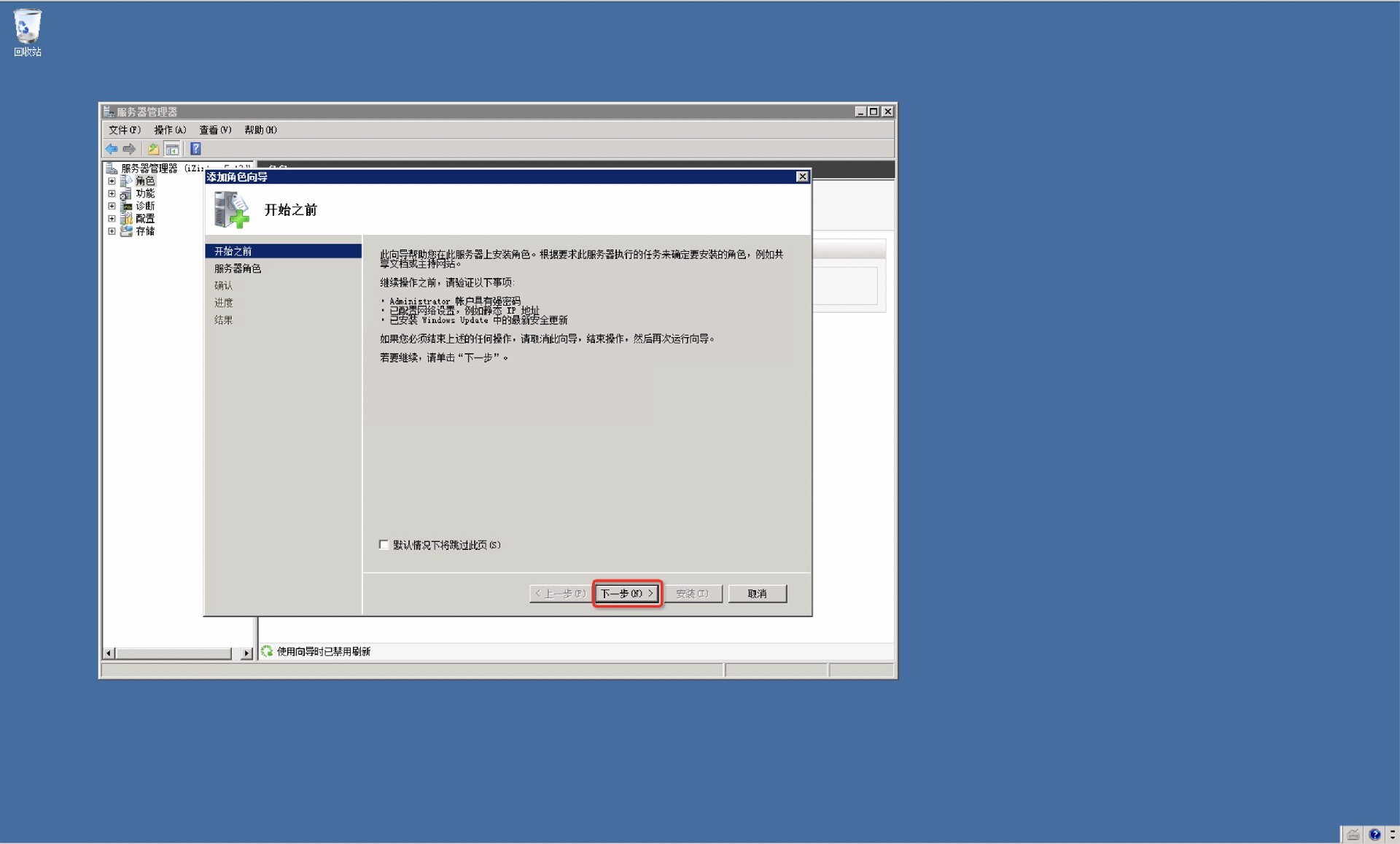
在“服务器角色”菜单,勾选上“Web服务器(IIS)”,然后点击下一步。
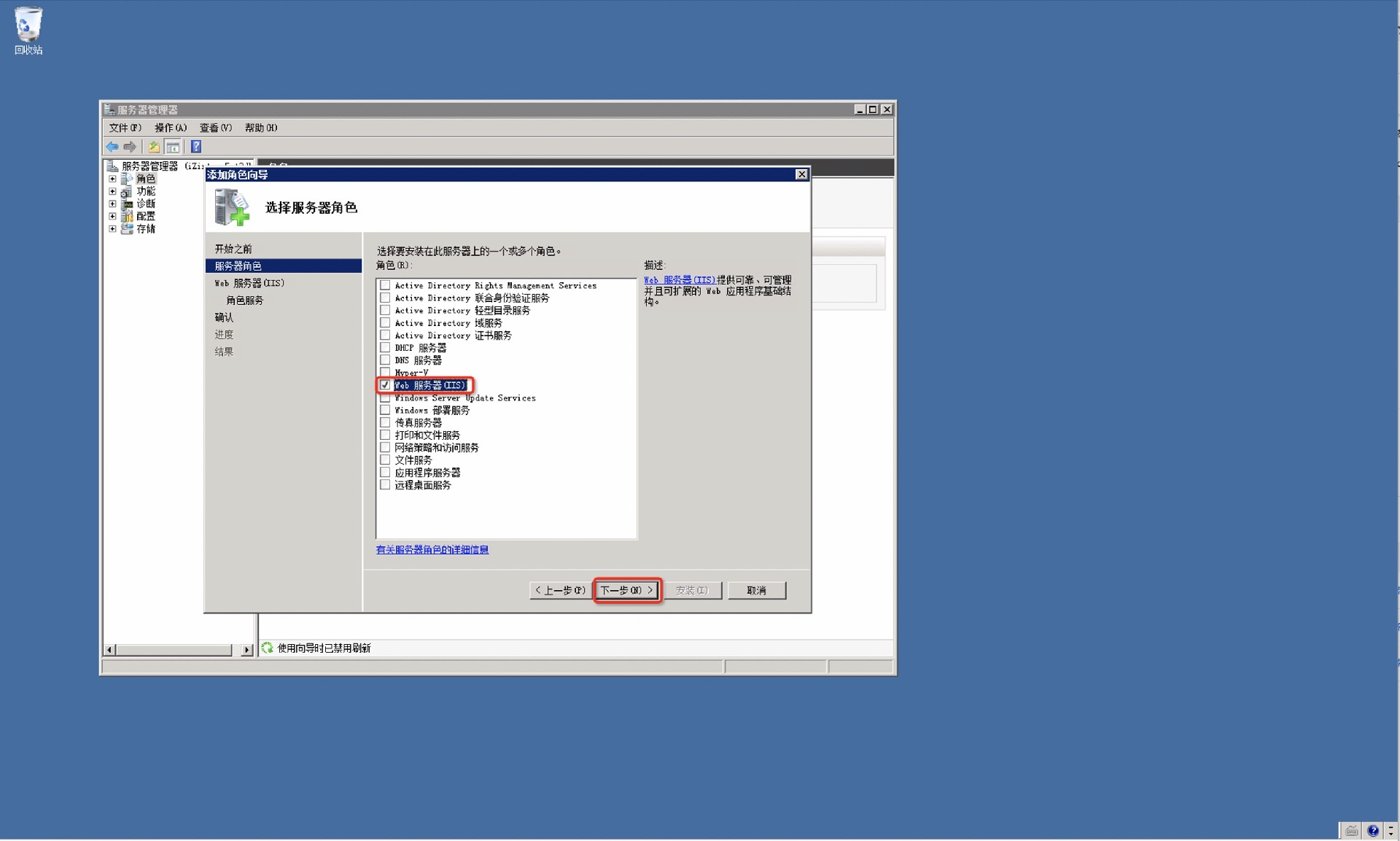
在“Web服务器(IIS)”菜单中,点击下一步。
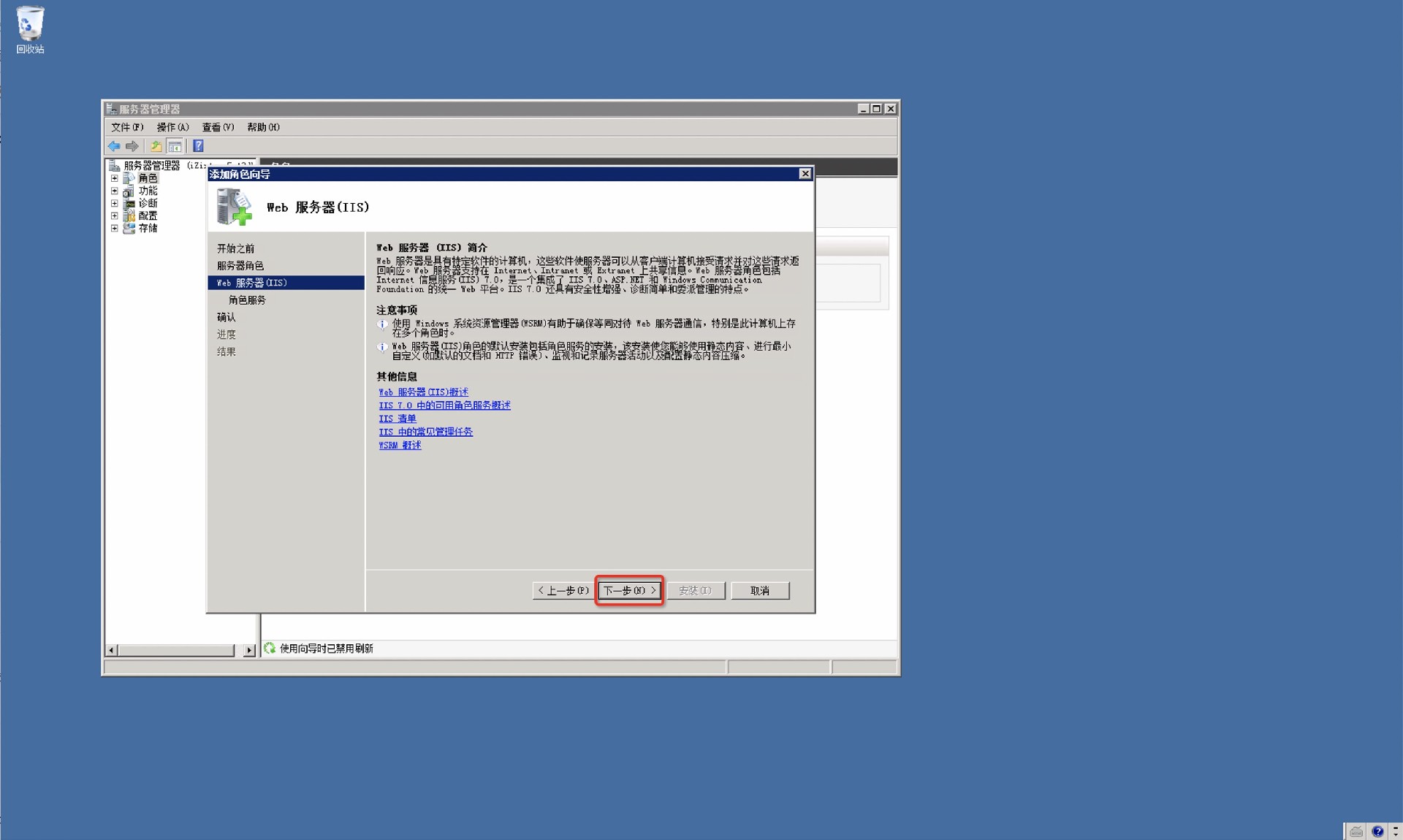
在“角色服务”菜单中,可以根据需要勾选需要的IIS组件进行安装,或直接默认选择,然后点击“下一步”。如后续需要安装相关IIS组件可以重新按照此安装步骤,再勾选安装即可。
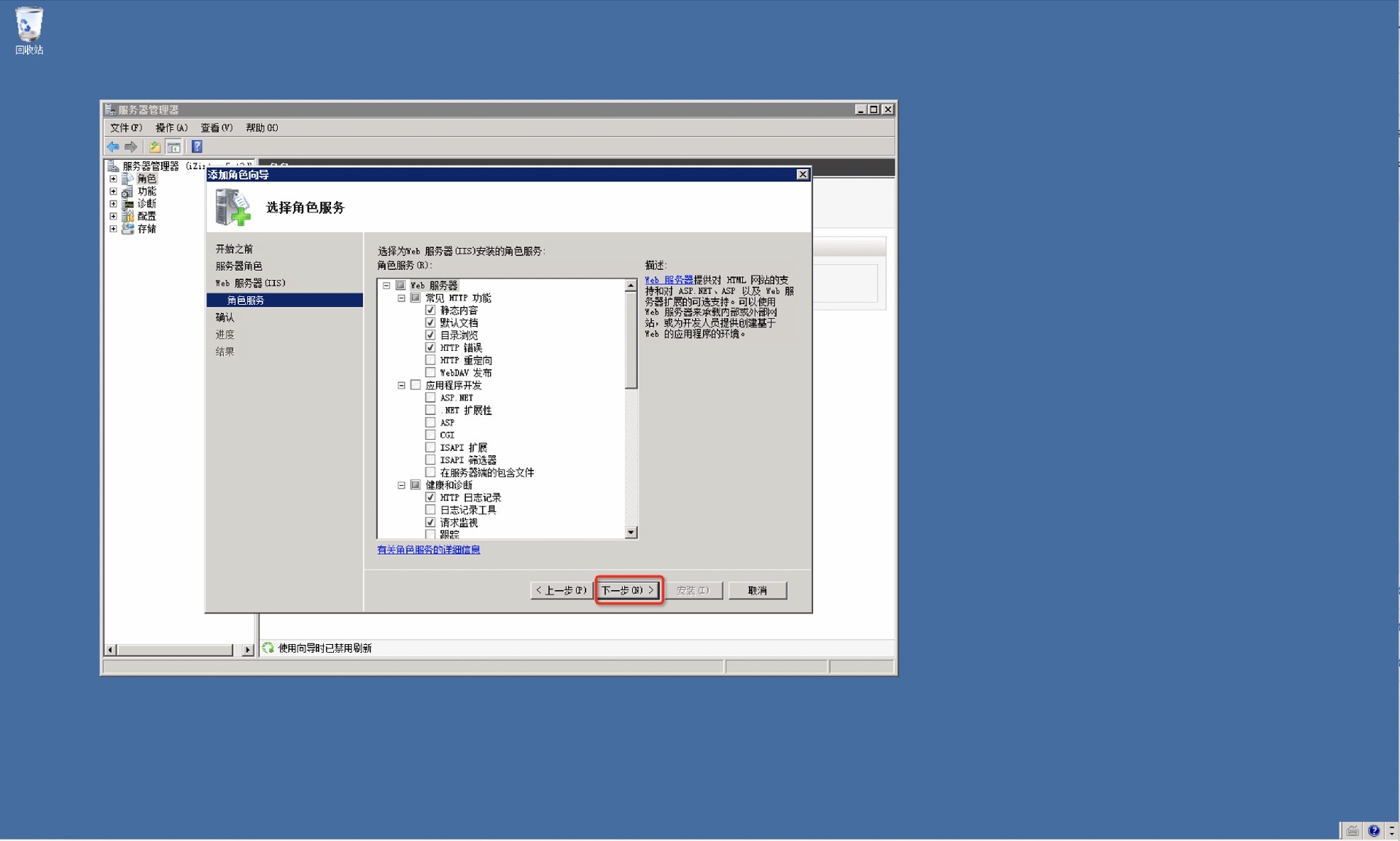
在“确认”菜单中,点击“安装”。
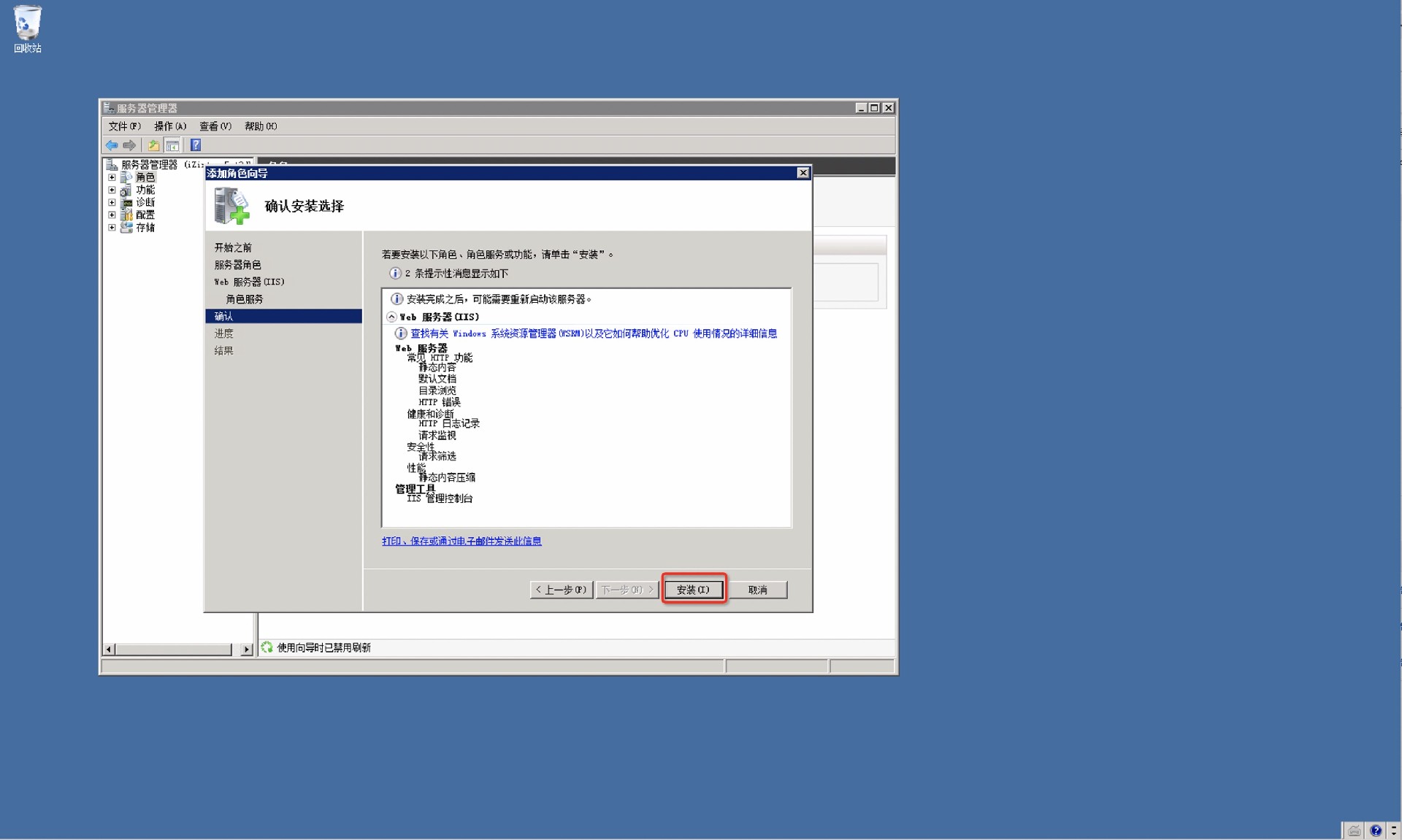
在“结果”菜单中,查看安装结果,如显示“安装成功”表示IIS已经安装完成,关闭安装窗口。
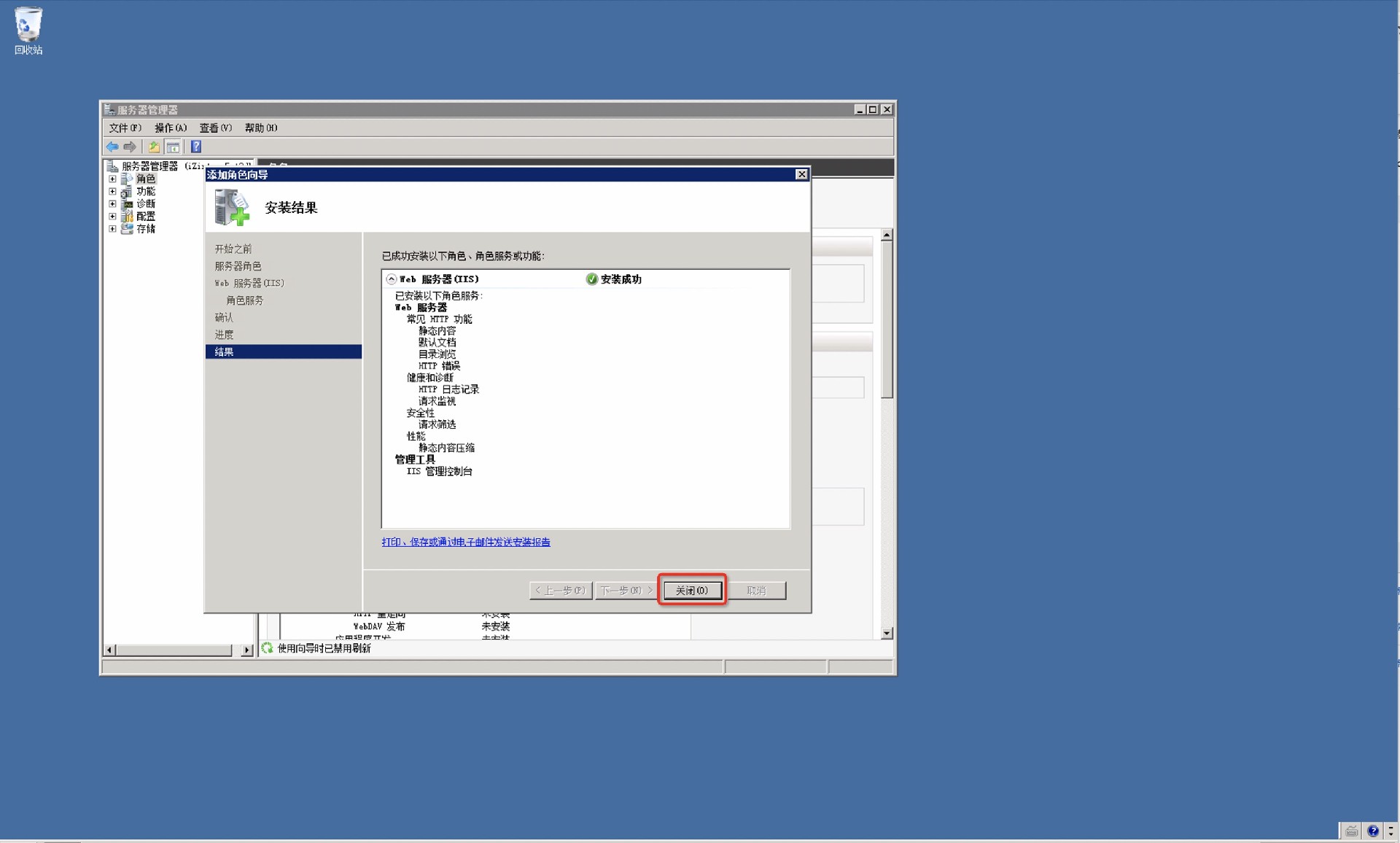
在“服务器管理”中,选择"角色" > "Web服务器(IIS)"",打开IIS管理器点击查看“网站”查看IIS的默认站点,点击“浏览”可以打开IIS默认站点页面。
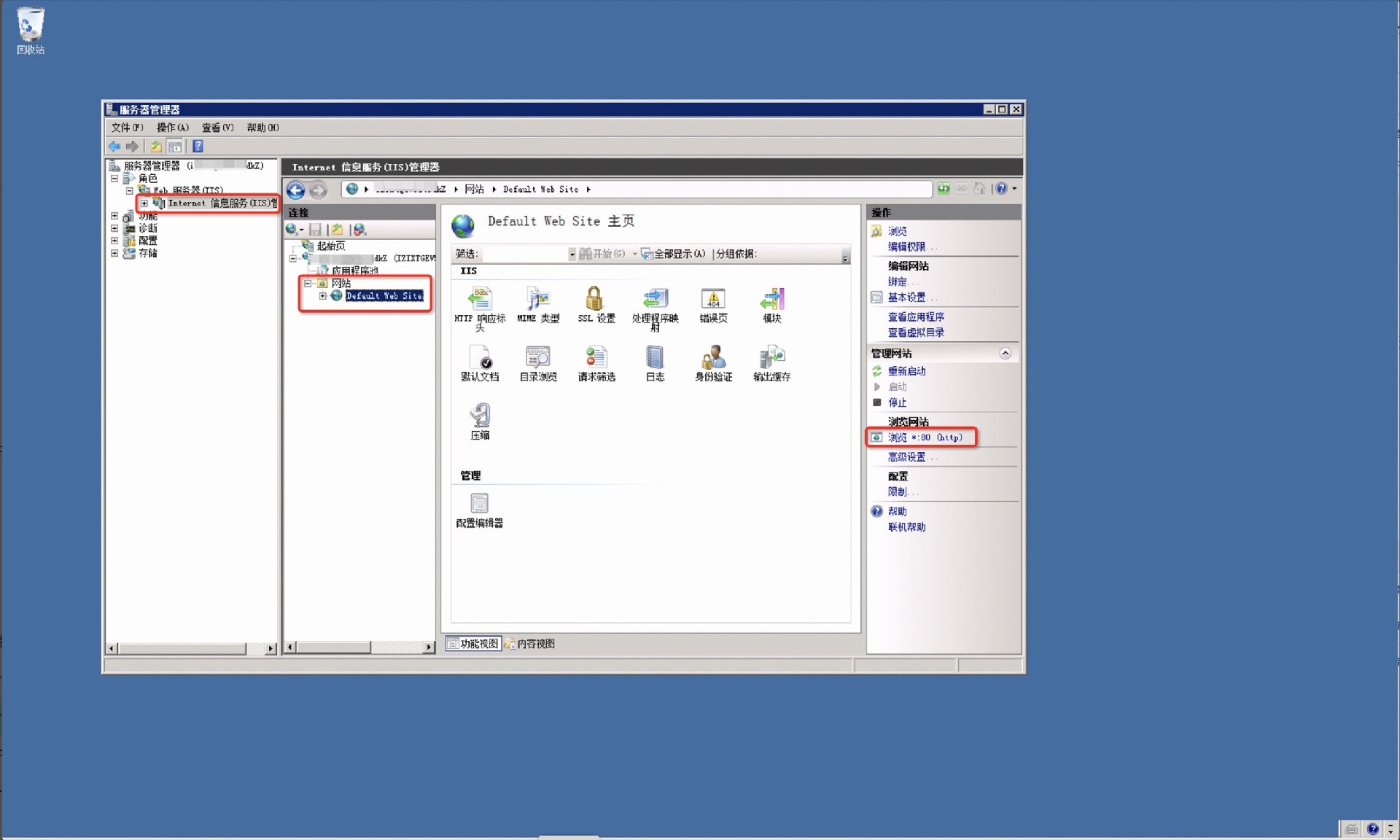
打开IIS默认站点页面,如站点可以正常显示说明IIS可正常使用,已安装成功。